Como instalar a versão de testes do iOS 12 no iPhone, iPad ou iPod
Apple liberou o primeiro beta público do iOS 12, nesta terça-feira (26/6), para qualquer usuário de iPhone ou iPad. Dentre as mudanças, a atualização promete deixar dispositivos antigos mais rápidos e inclui melhorias na Siri, no modo Não Perturbe e notificações, além de novos Animojis e Memoji no iPhone X.
Confira, no tutorial passo a passo a seguir, como instalar o iOS 12 beta. O procedimento pode ser realizado em iPhones 5S e modelos superiores, no iPad mini 2 ou mais recentes e no iPod touch de 6ª geração. Vale reforçar, ainda, que trata-se de uma versão de testes do sistema, podendo apresentar travamentos, incompatibilidades e bugs. Também é importante realizar um backup completo do seu celular ou tablet antes do update.
Entre para o programa de testes da Apple
Passo 1. Acesse o site do programa de software beta da Apple (beta.apple.com) pelo seu dispositivo, toque em "Sign up" e faça login em sua conta iCloud – a mesma que você usa em seu iPhone ou iPad.
Passo 2. Agora, toque em "enroll your iOS Device" e, em seguida, pressione o botão "Download profile".
Passo 3. Feito isso, toque em "Permitir" para confirmar a abertura do aplicativo de ajustes do iOS. Nele, aperte em "Instalar", no canto superior direito da tela.
Passo 4. Confirme a senha de bloqueio do seu iPhone ou iPad e toque novamente em "Instalar".
Passo 5. Confirme a instalação mais uma vez em "Instalar". Por fim, uma mensagem informará que é necessário reiniciar o dispositivo. Toque em "Reiniciar" para fazer isso imediatamente.
Passo 1. Após a reinicialização, o iOS 12 estará disponível para ser instalado no seu aparelho. Para isso, acesse as configurações do sistema e toque em "Geral".
Passo 2. Agora, abra "Atualização de Software" e aguarde. O sistema verificará por atualizações e a versão beta do iOS deve aparecer. Toque em "Transferir e Instalar" para iniciar o download e instalar o iOS 12 beta.
Pronto! Aproveite as dicas para instalar o iOS 12 beta e aproveitar os novos recursos do sistema em primeira mão.
Via TechTudo
Assinar:
Postar comentários (Atom)

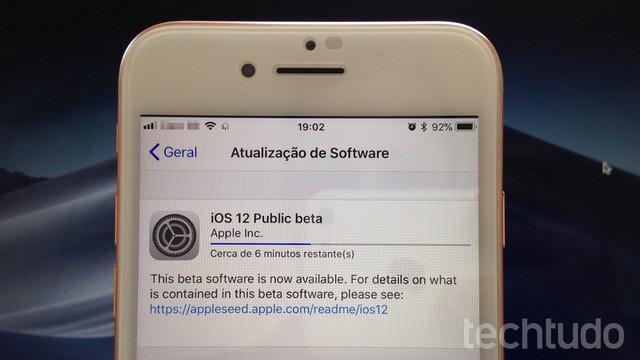


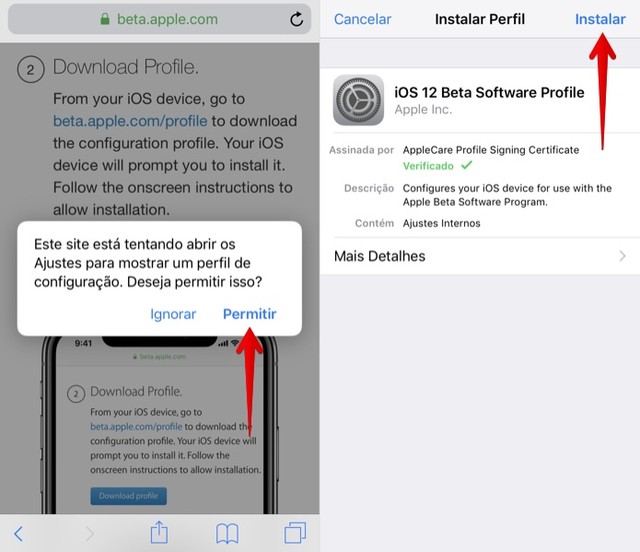






Nenhum comentário:
Write comentários